Cómo cambiar o eliminar tu cameo en Snapchat en iPhone y Android
Miscelánea / / April 13, 2023
Entre todas las aplicaciones de redes sociales en la actualidad, Snapchat se destaca por ofrecer una experiencia divertida y divertida. De vez en cuando, Snapchat agrega una nueva forma de interactuar con tus amigos. En este artículo, exploraremos una de esas funciones llamada Cameo de Snapchat y, si le suena familiar, también le mostraremos cómo cambiar o eliminar su cameo en Snapchat.

Para los no iniciados, Snapchat Cameos te permite generar pegatinas animadas de ti mismo. Lo que es mejor, es que también puedes crear una pegatina que te incluya a ti y a tus amigos. Y es bastante fácil generar instantáneamente nuevos adhesivos junto con el texto personalizado. Aquí está todo lo que necesita saber sobre Snapchat Cameos.
Cómo crear una selfie de Cameos en Snapchat
Paso 1: Toque el botón Perfil o bitmoji en la pantalla de inicio de Snapchat.
Paso 2: Toca el ícono de Configuración.


Paso 3: Desplácese hacia abajo y toque la opción Cameos.
Etapa 4: Toque en Crear Cameos Selfie.


Paso 5: Coloque su cara dentro del círculo y toque 'Crear mi cameo'. También puede seleccionar una imagen de su rollo de cámara.
Paso 6: Una vez que se captura y selecciona su selfie, puede elegir un estilo para sus Cameos. Toque Continuar cuando haya terminado de seleccionarlo.


Eso es todo lo que necesitas hacer para crear tu selfie de Cameo en Snapchat.
Cómo hacer cameos de Snapchat con amigos
Si desea crear una selfie de Cameos de dos personas con su amigo, todo lo que necesita hacer es abrir su chat y tocar la opción Cameos. Puede aplicar eso a varias imágenes o gifs en Snapchat. Sin embargo, esto depende de dos factores principales.
- Tu amigo debe tener su selfie de Cameos en primer lugar.
- Una vez que tienen su selfie de Cameos, deben editar la configuración de privacidad para que usted y otros amigos puedan acceder a ella.
Así es como puedes hacer un Cameos Selfie con tu amigo.
Paso 1: Abra la pestaña Chats en Snapchat y abra el chat de su amigo con el que desea hacer un cameo.
Paso 2: Toque el icono de emoji en la barra de herramientas.


Paso 3: Ahora, toque la opción Cameos para seleccionar un conjunto de cameos generados automáticamente con su amigo.
Nota: Si quieres hacer un cameo con un amigo diferente, todo lo que necesitas hacer es abrir su chat y repetir el procedimiento.

En la siguiente sección, comprendamos quién puede ver y usar su selfie de Cameos.
Quién puede ver tu selfie de Snapchat Cameos
Anteriormente en este artículo, mencionamos que usted y sus amigos en Snapchat pueden crear un Cameo Selfie juntos. Bueno, esto significa que cuando tu amigo intente crear una calcomanía de cameo animada contigo, también podrá acceder a tus selfies de cameo.
Sin embargo, si desea mantener su selfie de Cameos solo para usted, puede cambiar el configuración de privacidad en Snapchat para ocultarlo de tus amigos. Así es como puedes hacerlo.
Paso 1: Toque el botón Perfil en la pantalla de inicio de Snapchat.
Paso 2: Toca el ícono de Configuración.


Paso 3: Desplácese hacia abajo para encontrar la opción Cameos.
Etapa 4: Ahora verá el menú de configuración para ver quién puede ver o usar su selfie de Cameo. Toque las opciones para las que desea controlar la privacidad.


Paso 5: Ahora, edite las opciones de privacidad de quién puede ver o usar su selfie de Camoes. Snapchat también describe cada opción.

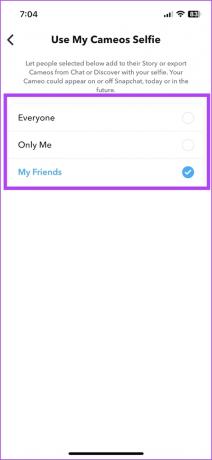
Sin embargo, si estás aburrido o quieres cambiar tu selfie de Cameos en Snapchat, pasa a la siguiente sección.
Cómo cambiar tu cameo en Snapchat
Así es como puedes cambiar tu Snapchat Camoes Selfie. En las próximas secciones, le mostraremos cómo editar su selfie de Cameos, cambiar el amigo con el que está creando una selfie de Cameos o cambiar el texto de la selfie.
Cambiar Cameo Selfie desde la configuración de Snapchat
Paso 1: Toque el botón Perfil en la pantalla de inicio de Snapchat.
Paso 2: Toca el icono de engranaje.


Paso 3: Toca la opción Camafeos.
Etapa 4: Ahora, encontrarás opciones para cambiar tu Cameo Selfie o Cambiar el tipo de cuerpo de tu Cameo. Puede usar cualquiera de las opciones para editar sus cameos actuales.


También hay un método alternativo para cambiar su selfie de Cameos en Snapchat, y así es como se hace.
Cambiar Cameo Seflie usando Snapchat Chat
Puedes cambiar directamente tu selfie de cameos desde una ventana de chat en Snapchat. Aquí hay un procedimiento paso a paso para hacerlo.
Paso 1: Abre un chat en Snapchat.
Paso 2: Toque el icono de emoji para abrir sus Cameos.


Paso 3: Toca la opción Camafeos.
Etapa 4: Mantenga presionada una selfie de Cameo para encontrar las acciones de edición, y aquí puede cambiar su selfie de Cameo tocando New Selfie.
Puede seguir las instrucciones para crear una nueva selfie de Cameos.


Sin embargo, si desea cambiar y agregar un texto personalizado, aquí le mostramos cómo hacerlo.
Cómo editar texto de Cameos en Snapchat
Paso 1: Abra la pestaña Chats en su Snapchat y abra el chat de su amigo con el que desea hacer un cameo.
Paso 2: En el chat que ha abierto, escriba el texto que desea agregar a los Cameos en el cuadro de texto. Ahora, toca la opción Cameos.


Eso es todo lo que puedes hacer con Snapchat Cameos. Sin embargo, si no le gustan los Snapchat Cameos creados, también puede eliminarlos.
Cómo eliminar Cameos Selfie en Snapchat
Paso 1: Toque la imagen de perfil o bitmoji en la aplicación Snapchat.
Paso 2: Toca el ícono de Configuración.


Paso 3: Desplácese hacia abajo y toque Cameos.
Etapa 4: Ahora, toque 'Borrar mis Cameos Selife'. Su Cameo ahora está eliminado.


Eso es todo lo que necesita saber para crear, cambiar o eliminar su Cameo en Snapchat. No obstante, si tienes más dudas, echa un vistazo a nuestra sección de Preguntas Frecuentes.
Preguntas frecuentes sobre Snapchat Cameos Selfie
Solo puedes capturar y usar una selfie de Snapchat Cameo a la vez
Sí, Snapchat Cameos es de uso gratuito.
Sí. Mantenga presionado el cameo y encontrará una opción de exportación.
Puede modificar la configuración de privacidad a 'Nadie' o 'Solo yo' para ocultar o evitar que las personas usen su Cameo.
Haz que tus conversaciones de Snapchat sean divertidas
Esperamos que este artículo te haya ayudado con todo lo que necesitas saber sobre cómo cambiar y eliminar tu Cameo en Snapchat. Nos divertimos mucho usando estos Cameos, y somos fanáticos de Snapchat por agregar características unicas como esto. ¡Estamos ansiosos por ver qué agrega Snapchat a continuación!
Última actualización el 21 de diciembre de 2022
El artículo anterior puede contener enlaces de afiliados que ayudan a respaldar a Guiding Tech. Sin embargo, no afecta nuestra integridad editorial. El contenido sigue siendo imparcial y auténtico.
SABÍAS
El iPhone 5s es uno de los teléfonos más populares de Apple, con más de 70 millones de unidades vendidas desde 2013.
Escrito por
Supreeth Koundinya
Supreeth es un fanático de la tecnología y se ha divertido con ella desde que era un niño. Actualmente hace lo que más le gusta: escribir sobre tecnología en Guiding Tech. Es un ex ingeniero mecánico y ha trabajado en la industria de vehículos eléctricos durante dos años.



